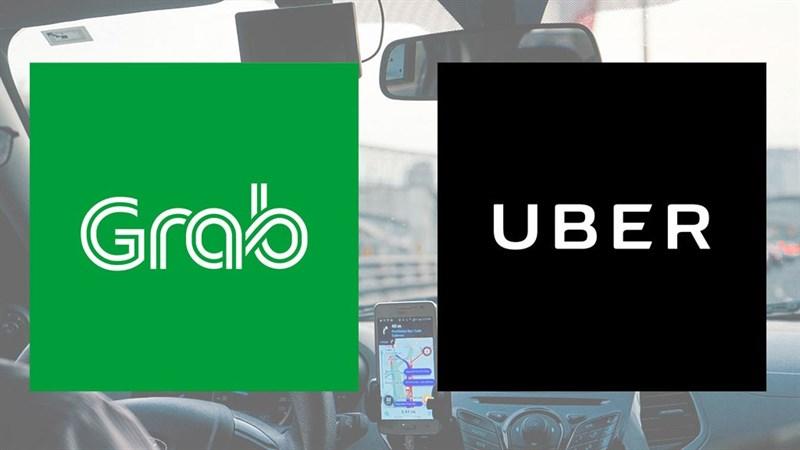Nâng Cao Hiệu Quả Làm Việc Với Thủ Thuật Chọn Nhanh Nhiều Đối Tượng Trong Word
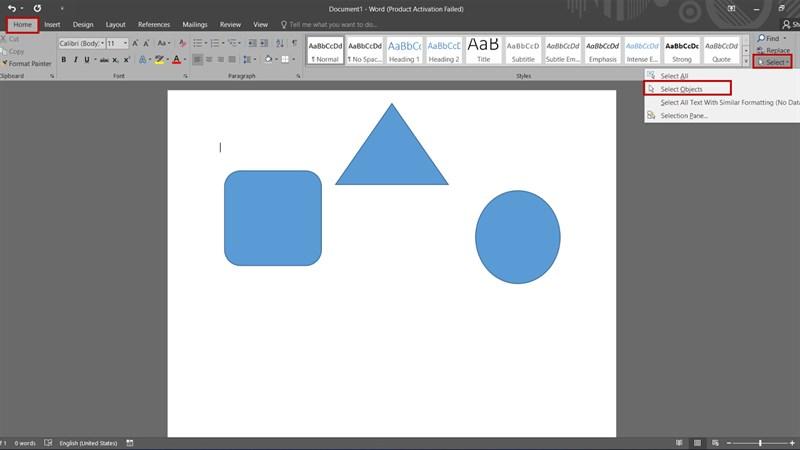
Bạn đã bao giờ cảm thấy khó khăn khi phải chọn nhiều hình dạng, hình khối hoặc các mục cách xa nhau trong Word? Đừng lo lắng, bài viết này sẽ giúp bạn “thuần phục” Microsoft Word với thủ thuật chọn nhanh nhiều đối tượng cực kỳ đơn giản mà ngay cả người dùng lâu năm cũng có thể chưa biết đến.
Hai Cách Chọn Nhanh Nhiều Đối Tượng Trong Word (2023)
Dưới đây là hai phương pháp nhanh gọn và hiệu quả để bạn có thể dễ dàng chọn nhiều đối tượng trong Word:
1. Sử Dụng Tính Năng Select Objects
Bước 1: Mở tài liệu Word của bạn.
Bước 2: Di chuyển chuột đến thanh công cụ và chọn Home > Select > Select Objects.
Bước 3: Nhấn giữ chuột trái và kéo con trỏ lần lượt qua các hình dạng bạn muốn chọn.
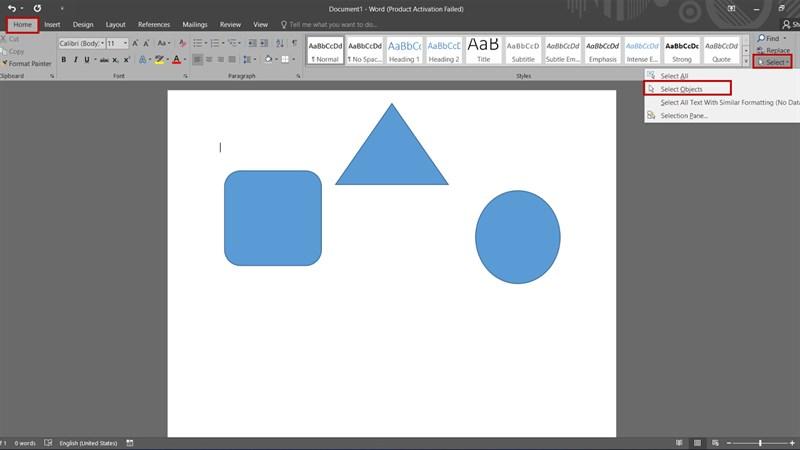 Cách chọn nhanh nhiều hình dạng hoặc các mục trong Word
Cách chọn nhanh nhiều hình dạng hoặc các mục trong Word
Bằng cách này, bạn có thể dễ dàng chọn tất cả các đối tượng mong muốn.
2. Sử Dụng Tính Năng Selection Pane
Bước 1: Mở tài liệu Word.
Bước 2: Trên thanh công cụ, chọn Home > Select > Selection Pane.
Bước 3: Nhấn giữ phím Ctrl và click chuột trái vào từng đối tượng bạn muốn chọn.
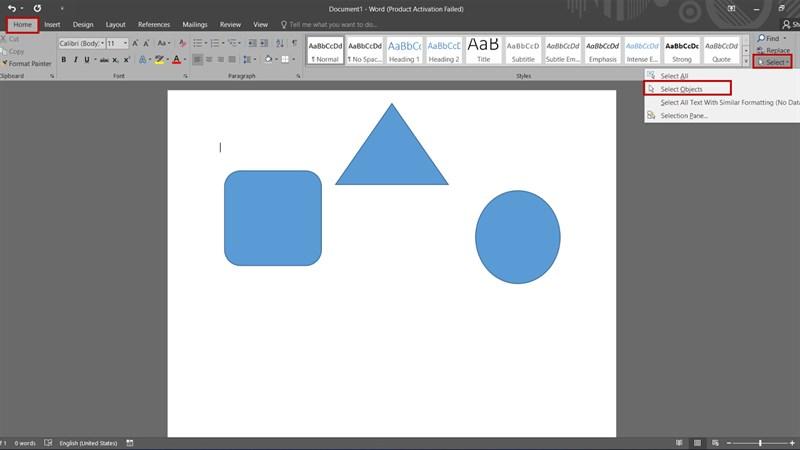 Cách chọn nhanh nhiều hình dạng hoặc các mục trong Word
Cách chọn nhanh nhiều hình dạng hoặc các mục trong Word
Selection Pane cho phép bạn xem và chọn các đối tượng một cách trực quan hơn.
Lời Kết
Với hai cách chọn nhanh nhiều đối tượng trong Word đơn giản này, bạn đã có thể tiết kiệm thời gian và công sức khi làm việc với tài liệu.
Hãy thử áp dụng ngay và chia sẻ với bạn bè những thủ thuật hữu ích khác mà bạn đã khám phá được trong quá trình sử dụng Microsoft Word nhé!